윈도우10 dns변경 배치파일 만들기(cmd)
이번에는 cmd를 활용해서 dns를 변경하는 방법에 대해 적어볼까 합니다.
아래 붉은 색 체크되어있는 부분을 변경해주면 됩니다.
수동으로 주소를 넣는 방법입니다.
| netsh -c int ip set dns name="이더넷" static 168.126.63.1 PRIMARY |
참고)
자동으로 할당받는 방법입니다.
| netsh -c int ip set dns name="이더넷" dhcp |
먼저 dns name 확인하는 방법은 아래와 같습니다.
윈도우 cmd 창을 활성화시킵니다.
순서대로 명령어를 수행하면 name을 확인할 수 있습니다.
|
C:\Users\NB-002>ipconfig |
다음으로 dns 서버 주소를 넣어야 합니다. 보통 kt dns 서버 주소를 넣습니다.
KT dns 서버 주소는 아래와 같습니다.
|
KT dns dns1 : 168.126.63.1 dns2 : 168.126.63.2
|
참고) kt 외에 다른 업체 dns 서버 주소입니다.
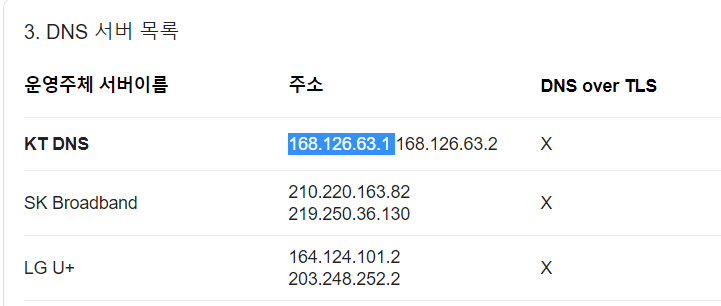
dns 변경 시 아래와 같이 문제가 발생하게 될 수 있습니다.
|
C:\Windows\system32>netsh -c int ip set dns name="이더넷" static 168.126.63.1 PRIMARY 구성된 DNS 서버가 올바르지 않거나 존재하지 않습니다.
|
그럴 때는 끝에 'no'를 붙여 주면 해결이 됩니다.
| C:\Windows\system32> C:\Windows\system32>netsh -c int ip set dns name="이더넷" static 168.126.63.3 PRIMARY no |
한번 dns 서버를 정하면 변경할 일이 거의 없지만 자주 변경하게 될 일이 생긴다면
윈도우 notepad 를 열어서 bat 파일로 만들어서 가지고 다니면 편합니다.
윈도우 노트패드를 열고 파일 형식을 *.* 로 변경한 후 파일명 끝에 .bat라고 붙여주면 됩니다.
그리고 인코딩 형식은 ansi으로 해야 한글이 깨지지 않습니다.

파일로 저장했다면 바탕화면에서 실행하면 됩니다.(반드시 관리자 권한으로 실행해주셔야 합니다)
아래는 dns 관련 옵션 파일 설명입니다. 참고 부탁드립니다.
| 사용법: set dnsservers [name=]<문자열> [source=]dhcp|static [[address=]|none] [[register=]none|primary|both] [[validate=]yes|no] 매개 변수: 태그 값 name - 인터페이스 이름이나 색인입니다. source - 다음 값 중 하나입니다. dhcp: 특정 인터페이스에 대한 DNS 서버를 구성하기 위해 원본으로 DHCP를 설정합니다. static: DNS 서버 구성을 위한 원본을 로컬 정적 구성으로 설정합니다. address - 다음 값 중 하나입니다. : DNS 서버의 IP 주소입니다. none: DNS 서버 목록을 지웁니다. register - 다음 값 중 하나입니다. none: 동적 DNS 등록을 사용하지 않습니다. primary: 주 DNS 접미사에서만 등록합니다. both: 주 DNS 접미사와 연결별 접미사 모두에서 등록합니다. validate - DNS 서버 설정 유효성 검사 수행 여부를 지정합니다. 기본값은 yes입니다. 설명: DNS 서버 구성을 DHCP 또는 정적 모드로 설정합니다. source가 'static'인 경우에만 지정한 인터페이스에 대한 DNS 서버 IP 주소의 정적 목록을 구성하는 데 'addr' 옵션도 사용할 수 있습니다. validate 스위치가 yes면 새로 설정한 DNS 서버에 대해 유효성 검사를 수행합니다. 예: set dnsservers name="유선 이더넷 연결" source=dhcp set dnsservers "유선 이더넷 연결" static 10.0.0.1 primary |
함께 보면 좋은 포스팅
https://plantthefuture.tistory.com/72
윈도우10 ip변경 배치파일 만들기(cmd)
윈도우10에서 IP를 cmd창으로 변경하는 방법에 대해 적어볼까 합니다. 노트북을 들고 다른 장소로 찾아갈 때마다 IP를 변경해줘야 하는데 매번 이더넷 옵션 창에서 바꾸려니 번거로워서 배치파일을 만들어서 클릭..
plantthefuture.tistory.com
https://plantthefuture.tistory.com/82
사용자 계정컨트롤 특정파일 예외하는법
사용자 계정 컨트롤에서 특정 파일만 예외 하는 법에 대해 적어볼까 합니다. 윈도우가 구동되면 매일 같이 실행해야 하는 프로그램이 있습니다. 매번 사용자 계정 컨트롤이 동작하면서 "이 앱이 디바이스를 변경할..
plantthefuture.tistory.com
더 궁금하신 내용이 있으면 댓글 달아주시면 감사하겠습니다.
'30. IT' 카테고리의 다른 글
| 윈도우10 용량 줄이기 (6) | 2020.03.11 |
|---|---|
| 사용자 계정컨트롤 특정파일 예외하는법 (4) | 2020.03.02 |
| 윈도우10 ip변경 배치파일 만들기(cmd) (9) | 2020.01.28 |
| 소니노트북SSD교체하기_10년된 노트북에 SSD교체하기(PCG-61212P) (10) | 2020.01.08 |
| 노트북 SSD교체하기 (LG15U34에 삼성 EVO860교체하기) (2) | 2019.12.16 |






